- Autor Lauren Nevill [email protected].
- Public 2023-12-16 18:51.
- Última modificación 2025-01-23 15:18.
Una cuenta en la tienda en línea "Labyrinth. RU" le brinda la oportunidad de comprar libros, artículos de papelería y artículos creativos sin salir de casa. Además, el sitio tiene un sistema de descuento acumulativo.

Instrucciones
Paso 1
Conéctese a Internet, inicie el navegador que usa habitualmente. Luego, en el motor de búsqueda ingrese "Labyrinth. RU" o "Labyrinth online store". Luego siga el primer enlace que se abre, o puede ingresar el enlace del sitio web oficial https://www.labirint.ru en la barra de direcciones.
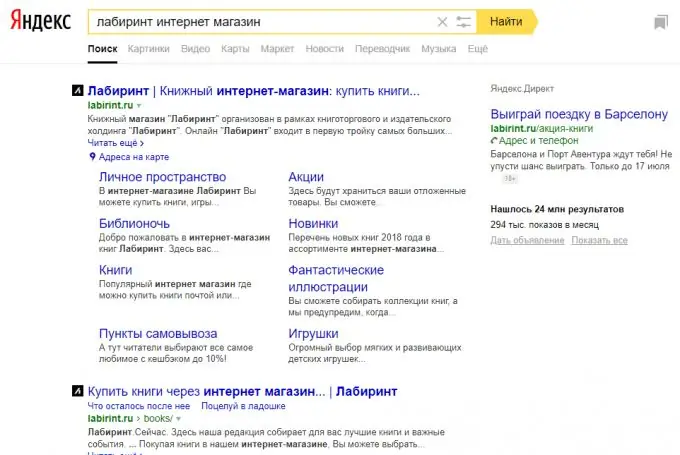
Paso 2
Desplácese hacia abajo en la página principal del sitio. En la sección "Mi laberinto", haga clic en la pestaña "Iniciar sesión y registrarse". Debe completar las líneas correspondientes. Ingrese su correo electrónico, nombre y seleccione género. Haga clic en el botón "Registrarse".
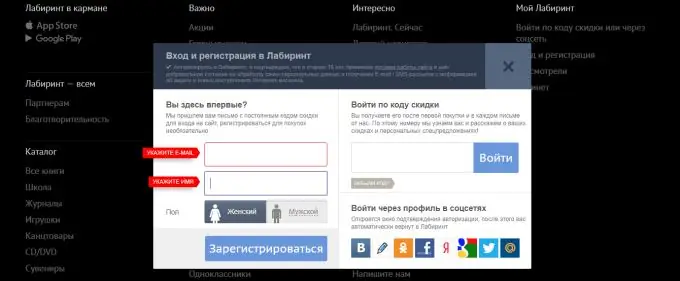
Paso 3
Ahora debe completar sus datos personales directamente en su cuenta personal.
Después del registro, se abrirá la página principal del sitio y su nombre se indicará en la esquina superior derecha.

Paso 4
Pase el cursor sobre el nombre y haga clic en el elemento "Configuración" de la lista.
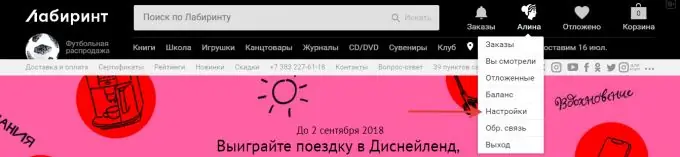
Paso 5
En el menú de la izquierda, haga clic en el elemento "Datos personales".
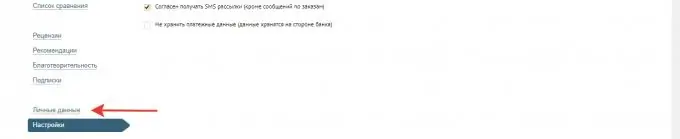
Paso 6
Completamos nuestros datos personales. Ingrese su nombre real y apellido. El género que seleccionó durante el registro. Complete el campo "teléfono". Asegúrese de incluir un número de teléfono válido.
Opcionalmente, puede completar los datos restantes.
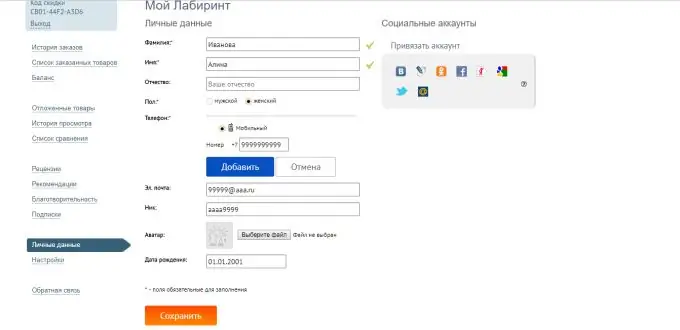
Paso 7
Verifique nuevamente la exactitud del llenado de todas las columnas y luego haga clic en el botón "Guardar".
Paso 8
Se ha creado su cuenta personal. Ahora puedes realizar pedidos y estar al tanto de todos los descuentos vigentes.






